win10系统在wps表格插入视频文件的方法
在日常工作中经常会用到WPS表格,为了让表格看起来美观,我们还可以在wps表格中可以插入各种类型的文件,比如win10专业版系统在wps表格中插入视频文件,让内容显得更加丰富。好多电脑小白不太清楚如何在wps表格插入视频文件?其实操作步骤很简单,下文一起看看添加步骤。
在wps表格中插入视频文件的方法
1、在wps表格工具栏找到“插入”选项,点击并打开。

2、在插入子菜单中找到“附件”子菜单,点击并打开,进入到“插入附件”面板。
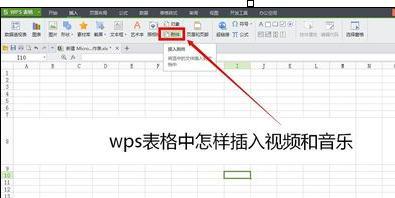

3、在“插入附件”面板中,找到你的视频或音乐文件所在路径。然后选择你的文件,单击“插入附件”面板中右下角的“打开”按钮,就可以将你的视频或音乐文件插入到wps表格中了。

4、在你插入的文件图标上双击,就可以打开文件了。选中你插入的文件,单击鼠标右键,选择“设置对象格式”,就可以设置对象的边框、底纹、大小、线条等等。


win10系统在wps表格插入视频文件的方法分享到这里了,当然wps表格也支持插入各种类型的文件,希望对大家有所帮助。
相关教程:WPS表格怎么清除格式wps图片嵌入型不显示wps原表格线没有了怎么办表格加密怎么把表格加框我告诉你msdn版权声明:以上内容作者已申请原创保护,未经允许不得转载,侵权必究!授权事宜、对本内容有异议或投诉,敬请联系网站管理员,我们将尽快回复您,谢谢合作!










